Como remover bate-papo ou encontro da barra lateral do Gmail
Miscelânea / / August 05, 2021
Vimos como essa pandemia mudou a maneira como as pessoas interagem umas com as outras. É por isso que as organizações multinacionais também estão se adaptando à nova norma de permitir que seus funcionários trabalhem em casa. Isso deu origem à videochamada e a primeira coisa que vem à nossa mente, que ganhou popularidade e viu um aumento no seu uso, é o aplicativo Zoom. Depois disso, todas as outras empresas de tecnologia começaram a se aventurar ou aprimorar seus aplicativos de videochamada já disponíveis. O mesmo acontece com o Google Meet e o Google Chat.
Nos últimos meses, o Google ajustou e adicionou toneladas de recursos ao Google Meet para torná-lo compatível com o aplicativo Zoom. Na verdade, ele também substituiu o Google Hangouts pelo Google Chats. O bate-papo do Google e o Meet agora estão disponíveis para todos os proprietários de uma conta do Google. E levando as coisas um pouco mais adiante, o Google integrou o Google Chat e o Meet diretamente no aplicativo Gmail. Pode parecer exagerado, mas o Google colocou os dois aplicativos na barra lateral. Muitas pessoas acham isso muito chato.
O bom é que temos uma solução para todos aqueles que estão procurando maneiras de ocultar essa opção forçada do Google Meet and Chat na barra lateral do Gmail. A solução é muito simples, apenas quando você sabe disso. Este post visa exatamente fazer isso. Assim, com isso dito, vamos pular direto para o artigo e ver como você pode ocultar o Google Meet ou o Chat da barra lateral.

Como remover bate-papo ou encontro da barra lateral do Gmail?
É bom ter acesso fácil a duas das coisas importantes que o Google está oferecendo como solução para todos os usuários que trabalham em casa ou assistem às aulas online. No entanto, para usuários normais, é muito chato. Uma das maiores preocupações que os usuários levantaram em relação a isso é que agora eles têm visibilidade limitada às opções do Gmail. Além disso, se você não usa o Google Meet ou o Chat, as opções são inúteis e vão simplesmente ficar na barra lateral.
Deixe-nos ver as etapas que você pode seguir para desativar o bate-papo do Google e o Meet na barra lateral do Gmail
- Abra a versão web do Gmail.
- Clique no ícone de engrenagem ou Configurações ícone.
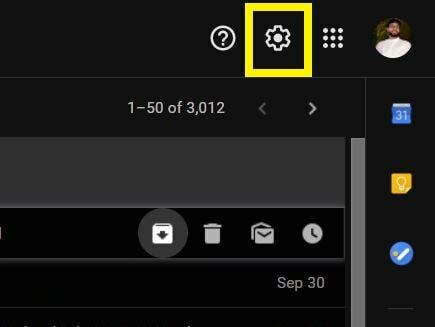
- Clique no Ver todas as configurações opção.
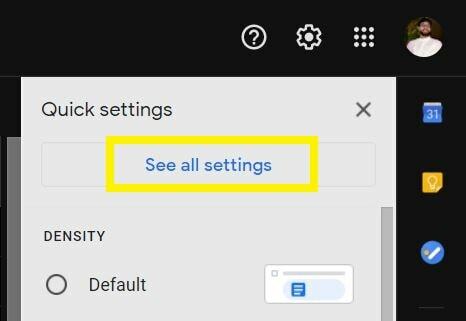
- Vá para o Bate-papo e Conheça guia conforme mostrado na imagem abaixo.

- Basta selecionar Chat off opção para bate-papo do Google e Esconder a seção Meet no menu principal opção para o Google Meet.
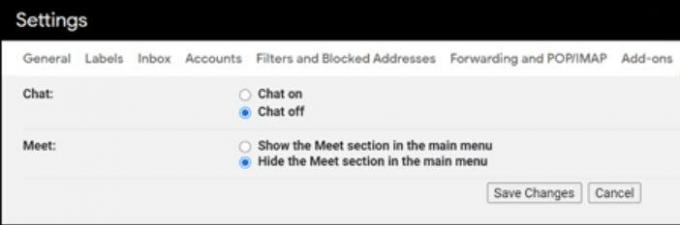
- É isso aí!
Depois disso, a página será recarregada automaticamente e fará com que a opção Google Meet e Chat desapareça da barra lateral. Veja como ficará seu aplicativo do Gmail depois de desativar as opções do Google Meet e do Chat:
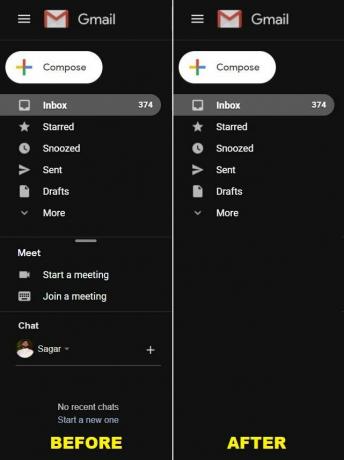
Embrulhar!
Então, aí está do meu lado neste post. As etapas são bastante simples e diretas. Não há etapas complexas envolvidas na desativação da opção Google Chat e Meet na barra lateral do Gmail. Se você gostou deste conteúdo e quer ler mais conteúdo, para mais cobertura incrível, você pode ir para nosso confira nosso Guias do Windows, Guias de jogos, Guias de mídia social, Iphonee Guias Android para ler mais. Certifique-se de se inscrever em nosso Canal do Youtube para vídeos incríveis relacionados a Android, iOS e jogos. Então, até o próximo post… Saúde!
Meu trabalho foi publicado no Android Authority, Android Police, Android Central, BGR, Gadgets360, GSMArena e muito mais. Um profissional de marketing digital certificado pelo Six Sigma e pelo Google que gosta de tocar violão, viajar e saborear um café. Empreendedor e Blogger.


